
Site: http://voki.com/classroom (compte classe) ou http://voki.com (compmte individuel)
Voki est un service en ligne gratuit qui vous permet de :
- créer des avatars personnalisés,
- leur attribuer une voix (message enregistré à partir d’un micro, upload de fichier audio ou synthèse vocale),
- publier votre avatar sur un blog, site web ou réseau social,
- profiter des outils pédagogiques mis à disposition sur le site par la communauté d’enseignants et utilisateurs du service,
- gérer vos leçons et vos classes en ligne grâce à Voki Classroom (abonnement payant).
Quelques suggestions d’exploitation :
- Mise en bouche d’un travail préalable d’expression écrite.
- Travail en expression orale en continu de présentation de soi par exemple.
- Travail dans le cadre d’un échange avec des correspondants . Envoi de présentations audios sous forme de Voki avec un point de vue sur un sujet par exemple.
Mode d'emploi
http://www.voki.com/classroom/pdf/Student%20Guide.pdf
http://www.voki.com/pdf/Voki_Classroom-User-Guide.pdf
http://www.voki.com/pdf/Voki_Classroom-Getting_Started_Guide.pdf
Comment faire ? - Inscription
- Allez sur le site : http://www.voki.com
- Cliquez sur « register ». (en haut à droite)
- Créez votre compte et cliquez sur « sign up ».
- Vous recevrez un e-mail pour activer votre compte Voki.
- Entrez vos identifiants dans le partie « login ». Vous êtes connecté.
Comment faire ? - Création de l’avatar
- Vous pouvez maintenant créer votee Voki à partir du menu :
- Cliquez sur « Create » et personnalisez votre avatar.
- « Customize your character » vous permet de choisir le personnage et ses vêtements,
« Tweak » et « color » de modifier son visage,
et « backgrounds » de choisir votre arrière plan.
Votre avatar est maintenant personnalisé.
Comment faire ? - Faire parler l’avatar
Plusieurs possibilités :
- Cliquez sur « give it a voice ».
![]() Première option (symbolisée par le téléphone) : payant (on laissera donc cette option de coté).
Première option (symbolisée par le téléphone) : payant (on laissera donc cette option de coté).
![]() Seconde option (symbolisée par la touche de clavier) : ecrivez un texte qui sera mis en voix avec pour option des accents différents et des voix différentes (+ de 30 langues et langues régionales disponibles).
Seconde option (symbolisée par la touche de clavier) : ecrivez un texte qui sera mis en voix avec pour option des accents différents et des voix différentes (+ de 30 langues et langues régionales disponibles).
![]() Troisième option (symbolisée par le micro) : elle permet de s’enregistrer à l’aide d’un micro pour une durée maximale d’une minute.
Troisième option (symbolisée par le micro) : elle permet de s’enregistrer à l’aide d’un micro pour une durée maximale d’une minute.
![]() Quatrième option (symbolisée par un dossier) : elle permet d’importer un fichier son de son ordinateur. Cela permet d’utiliser un fichier son existant ou de s’enregistrer à l’aide de la baladodiffusion par exemple. (Formats acceptés .mp3, .wav et .wma)
Quatrième option (symbolisée par un dossier) : elle permet d’importer un fichier son de son ordinateur. Cela permet d’utiliser un fichier son existant ou de s’enregistrer à l’aide de la baladodiffusion par exemple. (Formats acceptés .mp3, .wav et .wma)
Votre Voki est créé !
Comment faire ? - Exporter mon avatar
* Cliquez sur « my Voki ».
Plusieurs possibilités :
- Cliquez sur « send to a friend » pour envoyer le lien par mail.
- Cliquez sur « publish my Voki » pour envoyer le lien vers un réseau social ou pour l’intégrer dans un blog ou un site (copier la partie « embed code »)
Exemple
 |
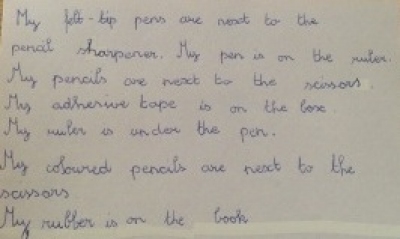 |
| Production lue par Voki | Production lue par l'élève |
Voki ouvre ainsi tout un champ de possibilités en termes d’enseignement / apprentissage des langues en introduisant les TIC de manière ludique. Les pré-adolescents prendront particulièrement du plaisir à créer leur avatar et à l’écouter parler, favorisant ainsi la motivation des apprenants.
La démarche instaurée par Voki s’inscrit directement dans une perspective actionnelle de l’oral. On pourrait ainsi imaginer une tâche consistant à créer des mini-reportages (présentation sur un thème donné, météo, etc.) afin d’alimenter un site d'école. Il s’agit toutefois d’encadrer la tâche dans la salle de classe afin de fournir les outils nécessaires à la création des messages.
De plus, le site est soutenu par une communauté active d’enseignants qui propose des plans de cours exploitant Voki (pour la plupart en anglais) et des échanges d’idées et d’expériences.
Exercice
Niveau * (15')
- se rendre sur https://voki.com/classroom et utiliser le login hepvs01 à hepvs12 et le mot de passe 123456
- créer votre premier VOKI (chsoir EDIT) en vous basant sur UNIT 7 p.74 ex 28
- après avoir créé votre avatar, écrire le texte en sélectionnant l'outil représenté par un clavier
- sélectionner la voix (homme/femme, accent UK, US...)
- écouter le texte lu par Voki
- l'enregistrer
Niveau ** (20')
- se rendre sur https://voki.com/classroom et utiliser le login hepvs01 à hepvs12 et le mot de passe 123456
- créer votre premier VOKI (chsoir EDIT) en vous basant sur UNIT 7 p.74 ex 28
- après avoir créé votre avatar, enregistrer votre voix lisant votre production écrite en cliquant sur le micro
- écouter le texte
- si cela est satisfaisant, l'enregistrer
- dans la version classroom, l'enseignant doit valider le Voki avant qu'il soit possible de le partager en ligne.







